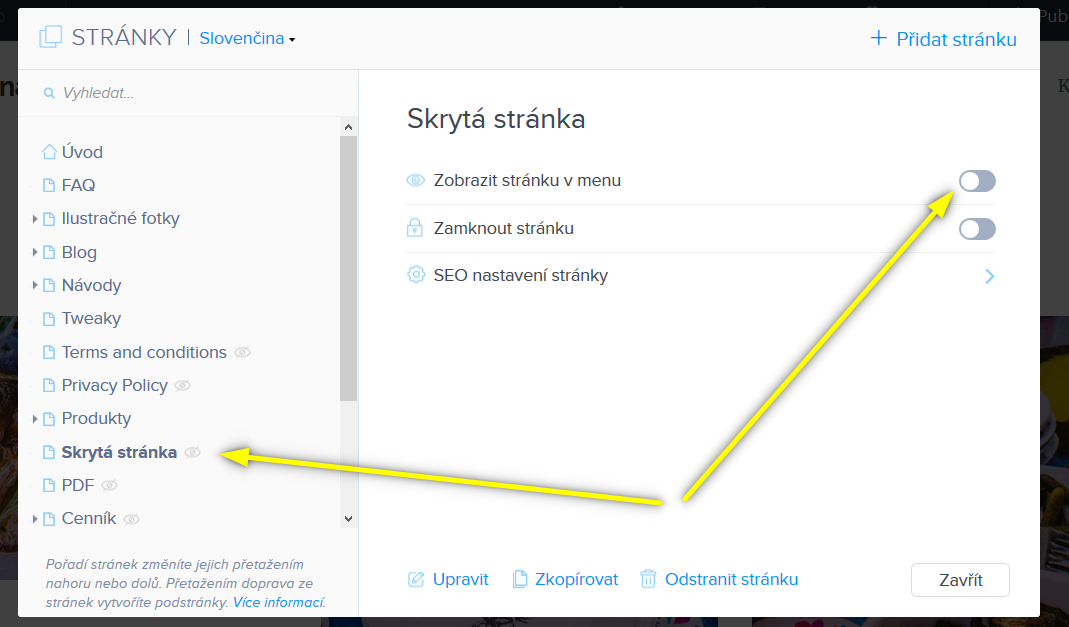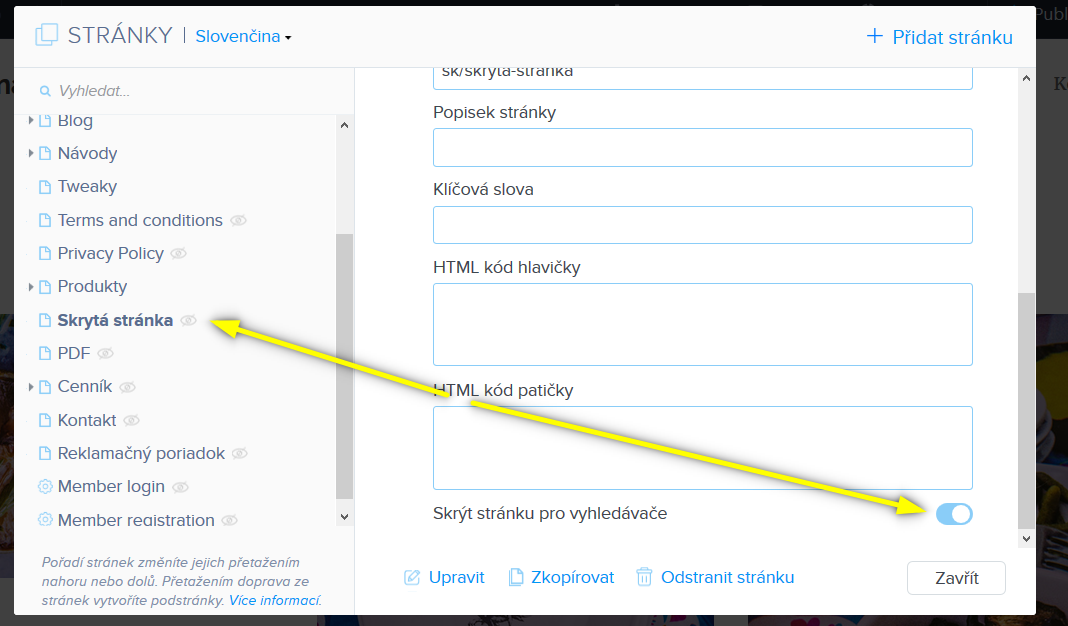Webnode: Ako vložiť súbor na stiahnutie
Väčšina textových súborov vo formáte PDF je perfektným adeptom na použitie vstavanej funkcie. Po nahraní súboru sa vytvorí tlačidlo, a v ňom len upravíme text. My si však ukážeme aj zopár trikov, ako to na Webnode so súbormi zvládnuť ešte elegantnejšie.
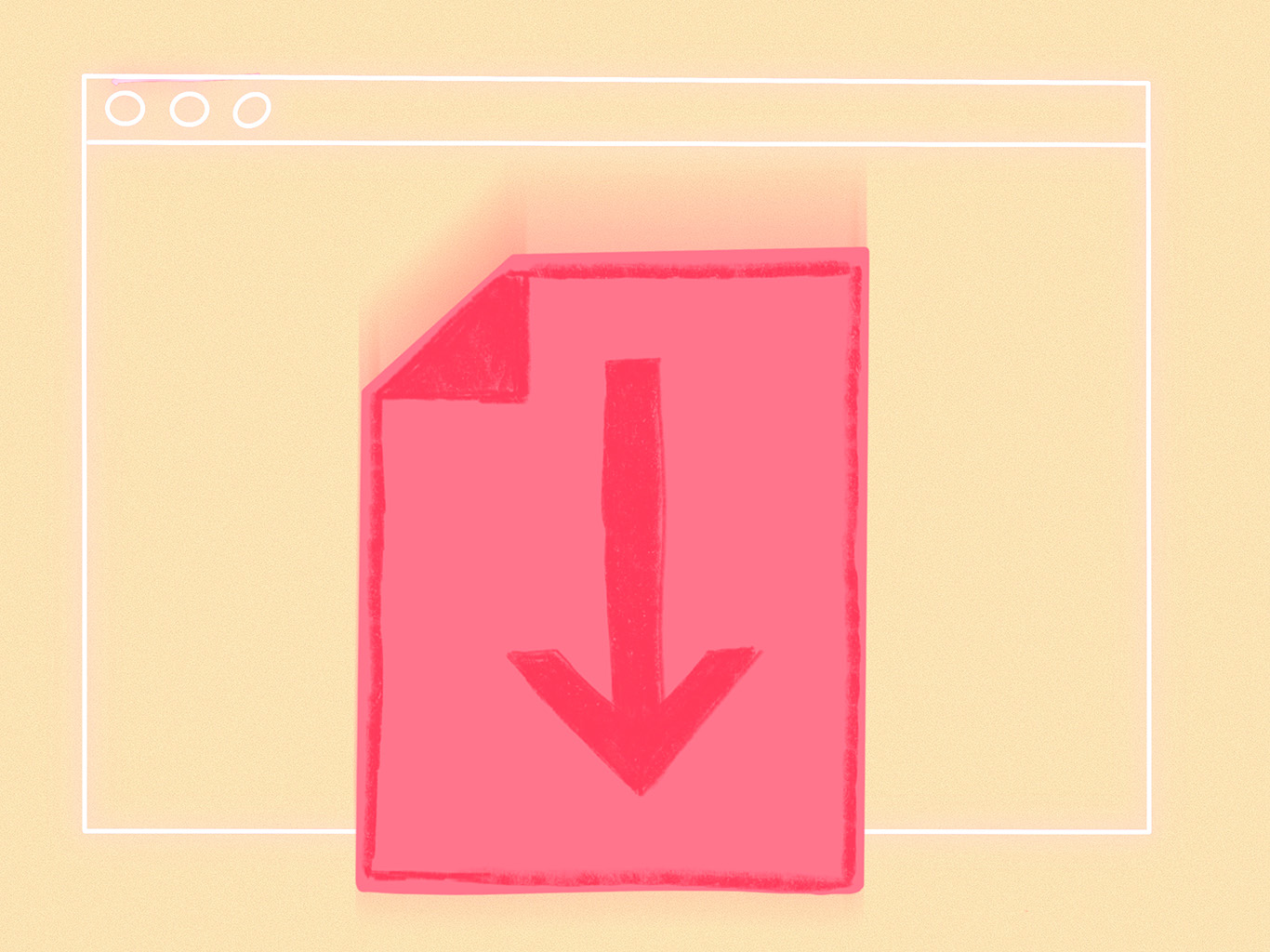
Strašne jednoducho. Presne tak isto, ako vkladáš nové textové pole - cez malé čierne plusko, ktoré sa zobrazí v editore naľavo:
Súbor sa potom zobrazí v podobe tlačidla na stiahnutie. Po kliknutí naň sa podľa nastavení návštevníka webu buď rovno stiahne do PC, alebo otvorí v novom okne prehliadača. Toto neovplyvníš.
Tiež to môžeš urobiť ako profík a držať sa nasledovných tipov:
1. Každé jedno PDFko pred nahraním na web optimalizuj - zmenši jeho veľkosť na čo najmenšiu. Ušetríš si tak nielen priestor na serveri, ale nebudeš mať ani zbytočne veľký prenos dát.
Pre optimalizáciu môžeš použiť napr. tento online nástroj:
2. Ak sa v dokumente nachádzajú citlivé údaje, PDF zahesluj. Ak by si ho nahral na web s menom, priezviskom a rodným číslom, tieto informácie by Google našiel veľmi rýchlo, a to nie je dobrá správa pre GDPR.
3. Vytvor si systém skrytých stránok. Skryté stránky sú normálne stránky v rámci projektu, ktoré sa nezobrazujú v menu a majú zakázané indexovanie botmi vyhľadávačov.
Môžeš ich mať koľko chceš. Predstav si ich ako zložky na tvojom počítači. Môžeš si ich organizovať ako podstránky.
Napr. na skrytú stránku "Výročné správy" môžeš nahrávať každý rok jednu správu - a budú tak všetky pokope.
Výhodou je, okrem toho, že v tom budeš mať ty sám prehľad, že nebudeš musieť nahrávať PDF zakaždým, keď ho budeš potrebovať na inej stránke v rámci webu. Postačí ti skopírovať URL odkazu a to potom vložiť ako odkaz do textu alebo tlačidla kdekoľvek inde na webe - aj mimo toho tvojho. Ušetríš si priestor na serveri aj bandwith.
Moju skrytú stránku so súbormi - pre inšpiráciu - nájdeš tu.
4. Ak to nie je nutné, nenahrávaj súbory vo formátoch .doc, .xls či .pages. Ak potrebuješ, aby ten, kto si dokument stiahne, s ním mohol ďalej pracovať - a interaktívne PDF nie je riešením - využi online nástroje ako Google Docs, Microsoft Office Online, iCloud.
Najnovšie články o Webnode
Vylepši si web
Toto je jedna z nepríjemných situácii, ktoré môžu na Webnode nastať. Vo väčšine prípadov súvisí s uloženými súbormi v medzipamäti počítača a s cookies. Riešení je niekoľko, poďme na ne 🙂
Webnode: Ako upraviť stránku s chybou 404
Návod pre úpravu systémovej stránky s chybou 404: stránka nenájdená. Všetci ju neradi vidíme, ale bez nej to nejde. Navyše, dá sa veľmi vtipne upraviť.
Pomohol ti tento návod? Zdieľaj ho!
Nepomohol? Nechaj mi komentár, alebo mi napíš správu. Rada ti poradím.